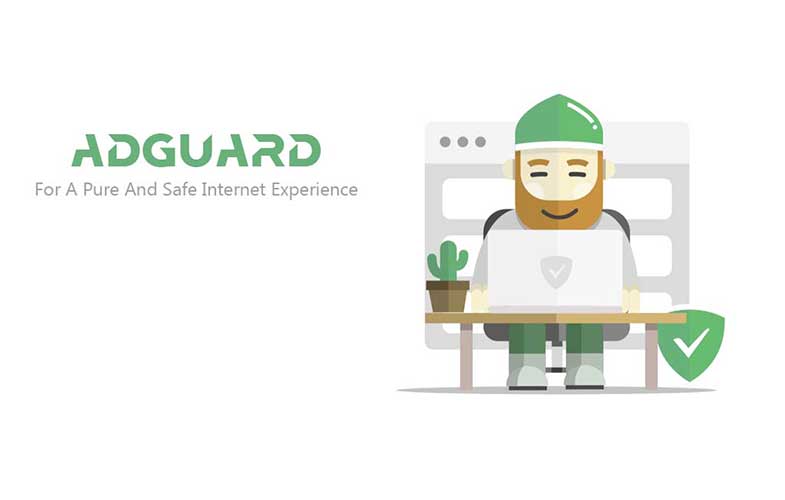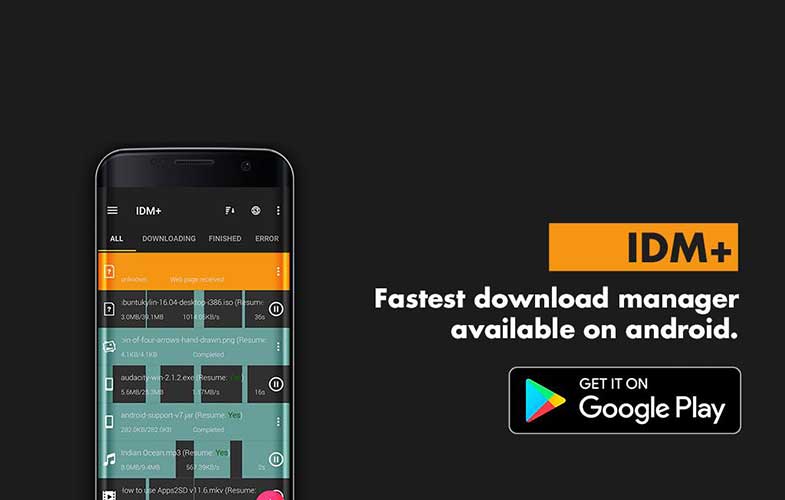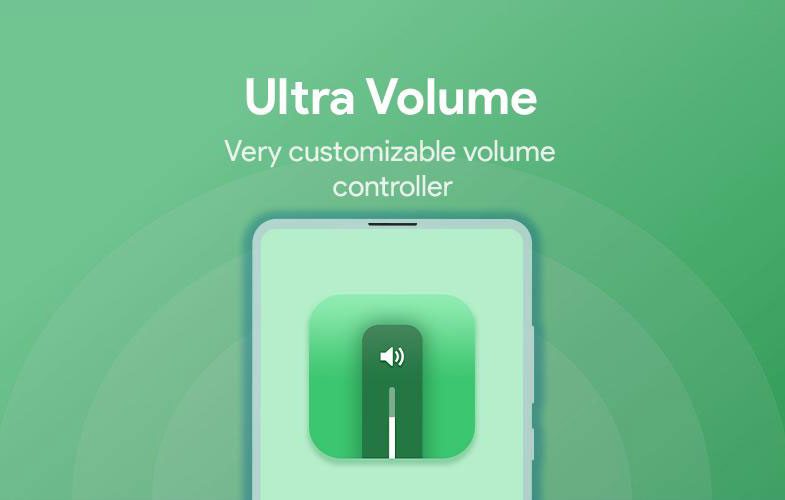پاک کردن کامل فایل از اندروید بدون امکان بازیابی
بسیاری از ما ها عکسهای شخصی یا فیلمهای شخصی بسیاری روی گوشی خود داریم و همه ما میدانیم که تمامی فایل های حذف شده قابل بازیابی و بازگردادن هستند.

موبنا – شاید بخواهیم که گوشی خود را بفروشیم یا بخواهیم آن فایل را بطور کامل نبود کنیم که این کار توسط برنامه های پیشفرض گوشی ممکن نیست . امروز ما با معرفی برنامه Complete Delete از تیم Bored Hacker این مشکل شما را بطور کامل حل خواهیم کرد . این برنامه بسیار قوی می تواند فایل های شما را بصورت دائمی و بدون امکان بازیابی حذف کند . برنامه کامپلت دیلیت توسط یک گروه برنامه نویس هکر ساده ساخته شده و کارایی آن بسیار دقیق و بدون نقص است . در ادامه ما آموزش قدم به قدم حذف فایل ها را به شما دادیم و می توانید از آن استفاده کنید .
شیوه کار برنامه
این برنامه صرفا جهت حذف دقیق و کامل فایل ها روی حافظه شما است . این برنامه فایل های شما را در ۳ درجه کم متوسط و زیاد می تواند حذف کند که در درجه زیاد آن کمی ممکن است حذف قایل زمان بیشتری ببرد ولی در عوض می تواند فایل شما را بصورت کامل حذف کند بطوری که هیچ برنامه و دستگاه ریکاوری (بازیابی) کننده ای نتواند آن فایل را بازیابی کند .
نصب برنامه Complete Delete
برنامه Complete Delete کمتر از ۱ مگابایت حجم دارد و صرفا جهت حذف کامل و دقیق برنامه ساخته شده است همچنین این برنامه می تواند روی تمامی دستگاه های اندرویدی با اندروید ۴.۰ و بالاتر نصب شود و اجرا شود . این برنامه را بطور مستقیم از لینک زیر دانلود و نصب کنید .
دانلود اپلیکیشن Complete Delete
پیکربندی برنامه
ویدیو آموزش پیکر بندی و حذف فایل با برنامه Complete Delete
قبل از شروع آموزش ابتدا باید یسری تنظیمات برنامه را مطابق میل خود تنظیم کنید تا بتوانید فایل های خود را بصورت کامل حذف کنید . باید سطح حذف برنامه را به آخرین سطح یعنی High ببرید تا فایل های شما بصورت دقیق و کامل حذف شوند .
برای این کار ابتدا باید وارد تنظیمات برنامه شوید . برای ورود به تنظیمات روی دکمه سه نقطه در بالای صفحه کلیک کنید .
سپس اولین گزینه یعنی Settings را باز کنید تا با صفحه زیر رو به رو شوید .
- Low Level : با انتخاب این قسمت می توانید کمترین لول و سطح حذف فایل را انتخاب کنید . اگر این قسمت را انتخاب کنید ، در کنار زمان بسیار کم و دقت بسیار کم ، احتمال بازیابی فایلتان نیز زیاد است و فایل کامل حذف نمی شود .
- Medium Level : با انتخاب این قسمت می توانید یک حذف با دقت متوسط را داشته باشید . اگر در این لول پاک کنید حذف فایل شما کمی از سطح قبل بیشتر زمان می برد ولی نمی توان گفت که فایل کامل حذف شده و قابل بازیابی نمی باشد .
- High Level : با انتخاب این قسمت می توانید بیشترین دقت در حذف فایل را داشته باشید . در این قسمت بیشترین زمان حذف فایل را دارید و کمی طولانی است . این لول می تواند فایل شما را بطور کامل و بدون امکان بازیابی از روی حافظه اندرویدی شما حذف کند .
سپس گزینه آخر یعنی High Level را انتخاب کنید و تیک بزنید تا بتوانید یک حذف کننده بدون ریکاوری داشته باشید .
سپس تیک گزینه Remember Choice که در آخر این لیست قرار دارد را بزنید و تایید OK کنید بدین ترتیب برنامه را برای حذف دقیق فایل ها تنظیم کرده اید .
آموزش حذف فایل
پس از پیکربندی برنامه باید یک فایل را در این برنامه انتخاب کنید و آن را حذف کنید . این فایل می تواند از روی حافظه داخلی شما باشد یا از روی کارت SD .
پس از بازگشت به برنامه فایل خود (آهنگ ، فیلم ، عکس ، موزیک و … ) را بیابید و با تیک زدن کادر کنار آن ، آن را انتخاب کنید .
سپس دکمه Erase (پاک کردن) بزنید تا فایل شما پاک شود و با هشدار زیر رو به رو شوید .
این پیغام به شما هشدار می دهد که فایل شما حذف خواهد شد و غیر قابل بازیابی می باشد . دقت داشته باشید که باید سطح انتخابی شما نیز در این صفحه همان High باشد . سپس فایل شما کامل حذف خواهد شد .
منبع: اندروید زوم